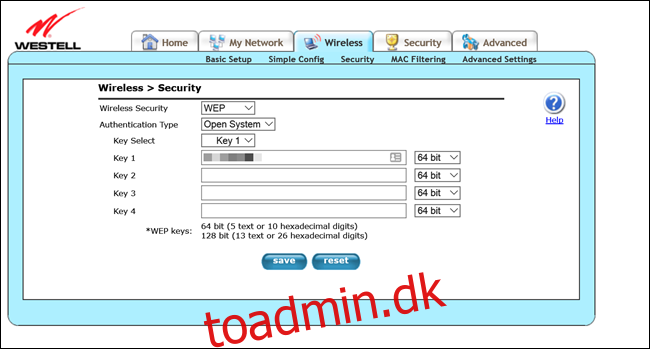Windows 10 advarer dig nu om, at et Wi-Fi-netværk “ikke er sikkert”, når det bruger “en ældre sikkerhedsstandard, der er ved at blive udfaset.” Windows 10 advarer dig om WEP og TKIP. Her er, hvad denne besked betyder – og hvordan du løser den.
Fra maj 2019-opdateringen kan Windows vise dig en meddelelse om, at dit netværk ikke er sikkert, selvom du ved, at du bruger en adgangskode. Hvis du ser denne meddelelse, bruger du sandsynligvis enten Wired Equivalent Privacy (WEP) eller TKIP-kryptering (Temporal Key Integrity Protocol). Disse krypteringer er ikke sikre at bruge, og du bør skifte til en nyere protokol eller udskifte din router så hurtigt som muligt.
Indholdsfortegnelse
Hvorfor Windows 10 advarer dig
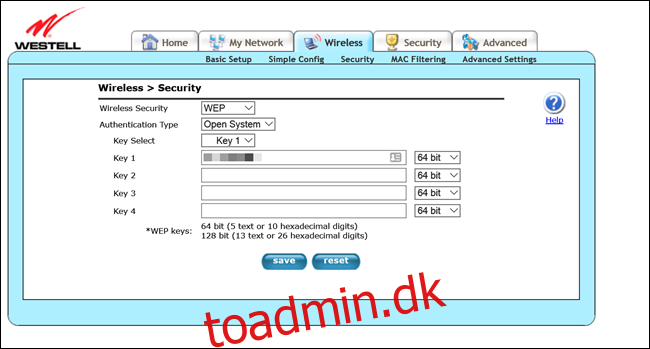
Du ved sikkert, at du skal beskytte dit Wi-Fi-netværk med adgangskode. Uanset om det er for at holde naboerne eller roamende dårlige aktører ude af dit system, er det bare bedste praksis at sikre dit trådløse netværk. Men når du tilføjer en adgangskode til din Wi-Fi-router, holder du ikke kun folk væk fra dit netværk. Sikkerhedsprotokollen krypterer dine data for at forhindre nogen i området i at lytte til, hvad du laver.
Der findes flere metoder til at kryptere dit Wi-Fi: WEP, WPA og WPA2. WPA3 er også på vej. WEP er den ældste og mindst sikre på dette tidspunkt. Se på denne måde; Wi-Fi Alliance ratificerede WEP i 1999, hvilket gør standarden ældre end Windows XP, YouTube og den originale iPod. WPA-TKIP blev godkendt tilbage i 2002.
Det er derfor, Windows advarer dig om disse netværk med følgende advarsel:
[Network Name] er ikke sikker
Dette Wi-Fi-netværk bruger en ældre sikkerhedsstandard, der er ved at blive udfaset. Vi anbefaler at oprette forbindelse til et andet netværk.
Hvorfor WEP og TKIP er farlige
Desværre, på trods af (eller på grund af) dets alder, er WEP og WPA-TKIP stadig ret udbredte. Vi fandt ud af, at WEP stadig var i brug på en pårørendes ISP-leverede router. Vi behøvede ikke at ændre noget eller aktivere WEP; de brugte det allerede. WEP er en notorisk elendig krypteringsmulighed. Det har det været fra begyndelsen, og det blev aldrig meget bedre.
Da krypteringsprotokollen først blev udgivet, begrænsede de fleste enheder WEP til 64-bit kryptering på grund af amerikanske regler. Det blev forbedret, men som du kan se over routeren, prøvede vi stadig at bruge 64-bit kryptering. WPA bruger til sammenligning 256-bit kryptering. Endnu værre, flere fejl i protokollen blev fundet over tid, hvilket gjorde krypteringen nemmere at bryde. I 2005, FBI demonstreret dets evne til at knække WEP-kryptering på få minutter.
Wi-Fi-alliancen havde til hensigt at erstatte WEP med WPA-TKIP, men desværre bruger den nyere protokol mange af de samme mekanismer. På grund af det valg deler de to protokoller også mange af de samme sårbarheder. En metode til at bryde igennem den ene fungerer typisk lige så godt sammen med den anden. TKIP er således ikke sikrere at bruge end WEP.
Når du ved alt det, vil Microsoft gerne advare dig, hvis du bruger WEP eller TKIP, så du kan løse problemet. At gøre det nu er især vigtigt, fordi Microsoft i sidste ende planlægger at udfase – eller “udfase” – support til protokollerne. Når det sker, vil de seneste versioner af Windows 10 ikke være i stand til at oprette forbindelse til disse netværk.
Sådan rettes denne fejl på din Wi-FI
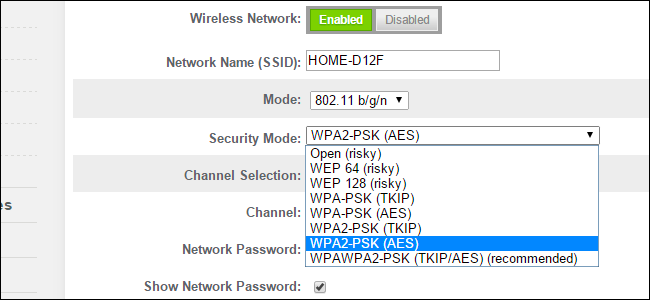
Hvis du ser denne meddelelse, når du opretter forbindelse til et offentligt Wi-Fi-netværk, kan du ikke rette det. Ejeren af routeren skal reparere det. Derfor anbefaler Windows at oprette forbindelse til et andet netværk.
Hvis du ser denne meddelelse, når du opretter forbindelse til dit Wi-Fi-netværk, bør du aktivere stærkere Wi-Fi-kryptering. Hvis din router er relativt ny, vil den have andre muligheder som WPA2 med AES, og du bør skifte til disse. Desværre er næsten hver routers administrationsside forskellig, så det er svært at give instruktioner til at foretage denne ændring. Du vil måske slå instruktionerne op til konfiguration af din specifikke model af router eller konsultere dens manual.
Du vil gerne finde din routers IP og indtaste den i din browser. Kig derefter efter dine Wi-Fi-sikkerhedsindstillinger. Hold øje med afsnit om WEP eller adgangskoder. Hvis du spekulerer på, hvad du skal vælge, er vores anbefaling at vælge WPA2 + AES først, hvis det er tilgængeligt, og hvis det ikke er muligt, skal du vælge WPA + AES.
Ordlyden i din routers dialog kan være lidt anderledes, men alle disse bogstaver burde være der. WPA2+AES kan for eksempel se ud som “WPA2-PSK (AES)”. Du skal opdatere adgangskoden på alle dine enheder (selvom du bruger den samme adgangskode som før), efter du har foretaget ændringen.
Opdater din router, hvis du ikke kan booste kryptering

Hvis du ikke ser nogen bedre muligheder end WEP eller TKIP, bør du udskifte din router så hurtigt som muligt. Hvis du bruger en ISP-leveret router, kan du kontakte dem for at se, om de vil tilbyde en nyere model.
Men en bedre mulighed kan være at købe en og returnere den gamle router til din internetudbyder. De opkræver muligvis et månedligt gebyr for at have det, og afhængigt af hvor længe du har haft routeren, kunne du have betalt for det flere gange allerede.
Du behøver ikke bruge mange penge på en router. Hvis du har et mellemstort hus med et moderat (20 eller mindre) antal Wi-Fi-enheder, TP-Links AC1750 er relativt billig til $56,99 og nem at sætte op. Du kan endda styre det fra en app, hvis du vil.
Uanset hvordan du holder op med at bruge WEP eller TKIP, jo hurtigere du tager dig af problemet, jo bedre. Ikke kun er du i en sårbar position ved at stole på forældet sikkerhedsprotokol, i sidste ende vil dine Windows-enheder helt stoppe med at oprette forbindelse. Det er bedre at undgå det scenario og beskytte dit netværk nu.